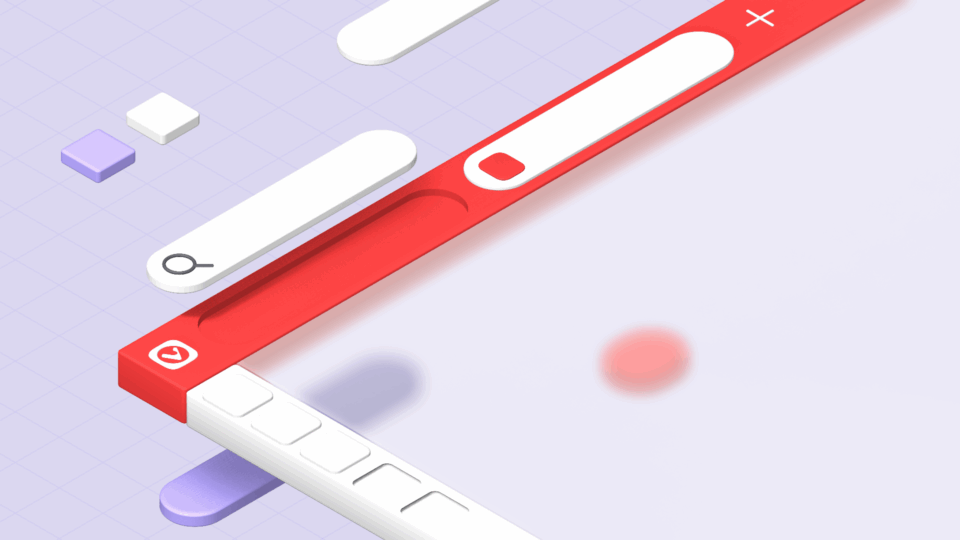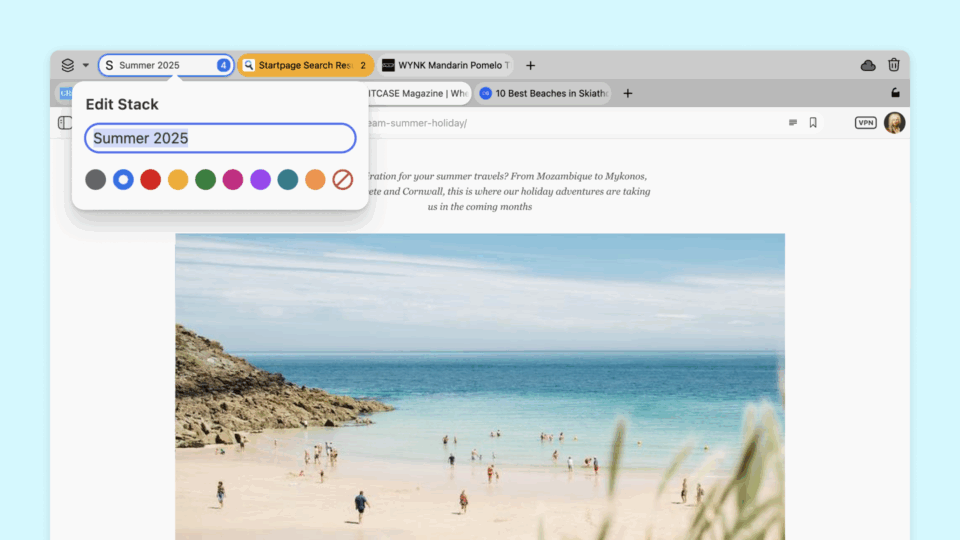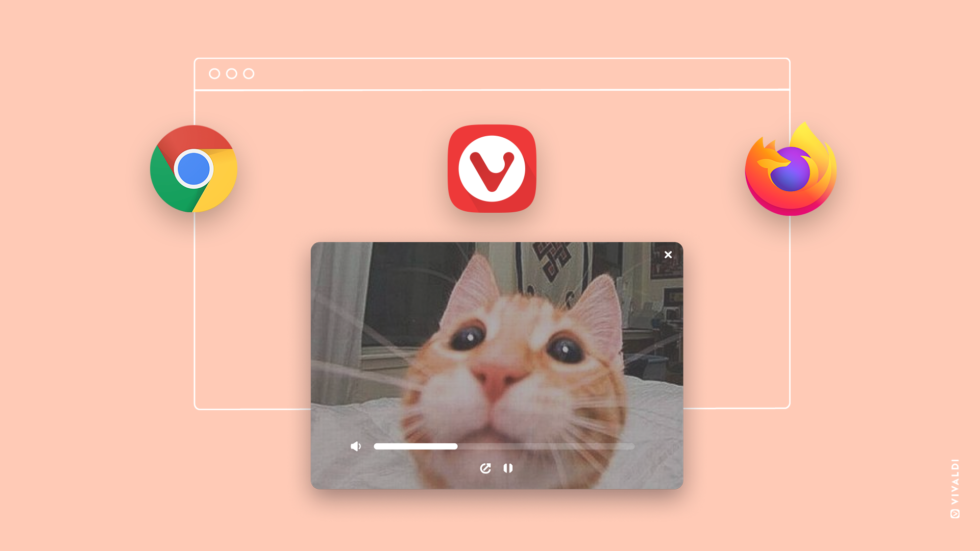
Откреплённое видео («Картинка в картинке») даёт возможность просматривать видео в формате HTML5 в отдельном плавающем окне, продолжая при этом просматривать страницы в основном окне браузера.
Работа функции в разных обозревателях отличается. Например, чтобы использовать режим «Картинка в картинке» в Chrome, необходимо, чтобы на данном сайте была реализована поддержка «Картинка в картинке». Некоторые ресурсы, такие как Twitch, сделали это, но многие другие – Vimeo и Netflix – нет. Даже на YouTube этого нет по умолчанию.
У Vivaldi есть специальная кнопка – Воспроизведение в режиме «Картинка в Картинке», которая позволяет пользоваться функцией, даже если сайт её не поддерживает.
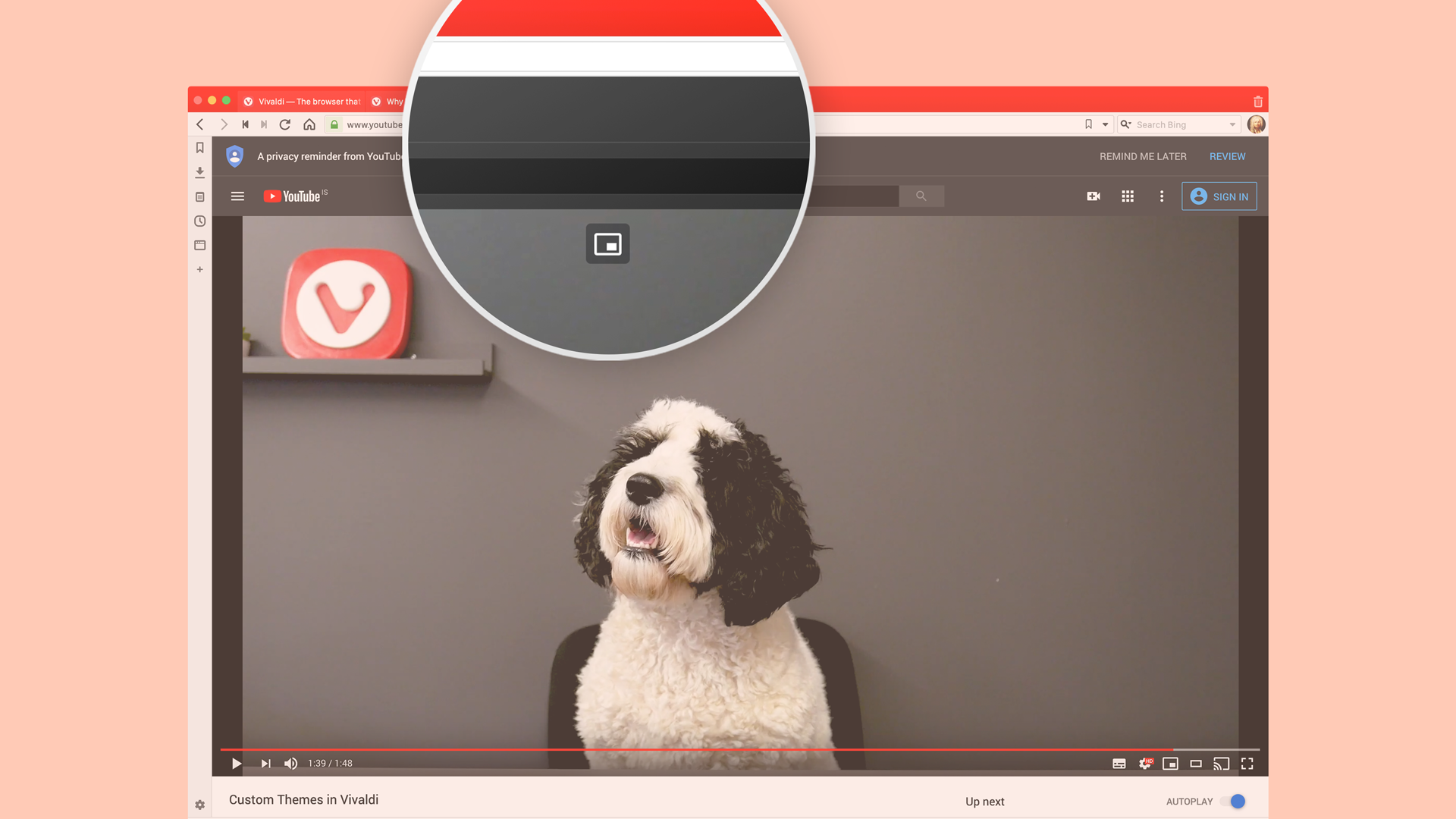
Как запустить просмотр в режиме «Картинка в Картинке» в Vivaldi, Chrome и Firefox
В реализации функции просмотра видео в откреплённом окне Vivaldi вырывается вперёд. Всё, что нужно сделать, чтобы начать ей пользоваться – открыть видео и навести на него курсор мыши. Всплывающая кнопка откреплённого видео появится вверху. Нажмите на кнопку, и видео запустится в режиме «Картинка в картинке» в плавающем окне.
Firefox имеет очень похожую реализацию. Чтобы активировать всплывающее видео в Firefox, вам просто нужно нажать плавающую кнопку. В Vivaldi кнопка находится в верхней части экрана, а в Firefox она справа.
В Google Chrome запустить функцию «Картинка в картинке» не так просто. Необходимо добавить расширение. После его установки и воспроизведения видео у вас два варианта.
Дважды щёлкнуть видео правой кнопкой мыши, а затем выбрать опцию «Картинка в картинке» в раскрывающемся меню. Или нажать кнопку расширения в правом верхнем углу окна браузера во время воспроизведения видео.
Как управлять проигрывателем
Функциональность «Картинка в картинке» в трёх браузерах несколько отличается.
Google Chrome и Firefox имеют ограниченные базовые возможности, такие как простая кнопка Воспроизведение/Пауза.
Пользователи Vivaldi могут регулировать громкость, использовать слайдер, чтобы перемотать видео в нужный момент, поставить его на паузу или, нажав кнопку «назад к вкладке», вернуться в обычный режим. При просмотре видео, являющегося частью плейлиста, отображаются кнопки «вперед» и «назад», позволяющие пропускать ролики или возвращаться к тому, который понравился.
Vivaldi и Firefox также дают возможность изменять размер окна почти до полного экрана, тогда как Chrome позволяет изменять его размер только примерно до 1/4 экрана.
| Функциональность | Vivaldi | Google Chrome | Firefox |
|---|---|---|---|
| Совместимость с веб-сайтами | Да | Нет | Да |
| Лёгкость запуска | Да | Нет | Да |
| Кнопка Воспроизведение/Пауза | Да | Да | Да |
| Отключение/Включение звука | Да | Нет | Нет |
| Слайдер управления видео | Да | Нет | Нет |
| Кнопки Вперед/Назад в плейлистах | Да | Нет | Нет |
| Переход в полный экран | Да | Нет | Да |
Когда полезна функция
Первый сценарий, когда режим «Картинка в картинке» может пригодиться, это, конечно, просмотр спортивных матчей во время параллельной работы в браузере. Также мы знаем, что многие используют этот режим для учёбы – всё больше и больше образовательного контента представлено именно в виде видео. Всплывающее видео позволяет смотреть лекцию и одновременно делать заметки или работать над другими задачами.
Для чего ещё вы используете режим «Картинка в картинке»? Любопытно узнать, делитесь в комментариях.